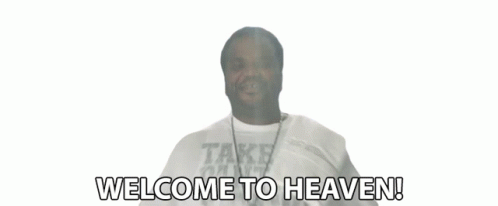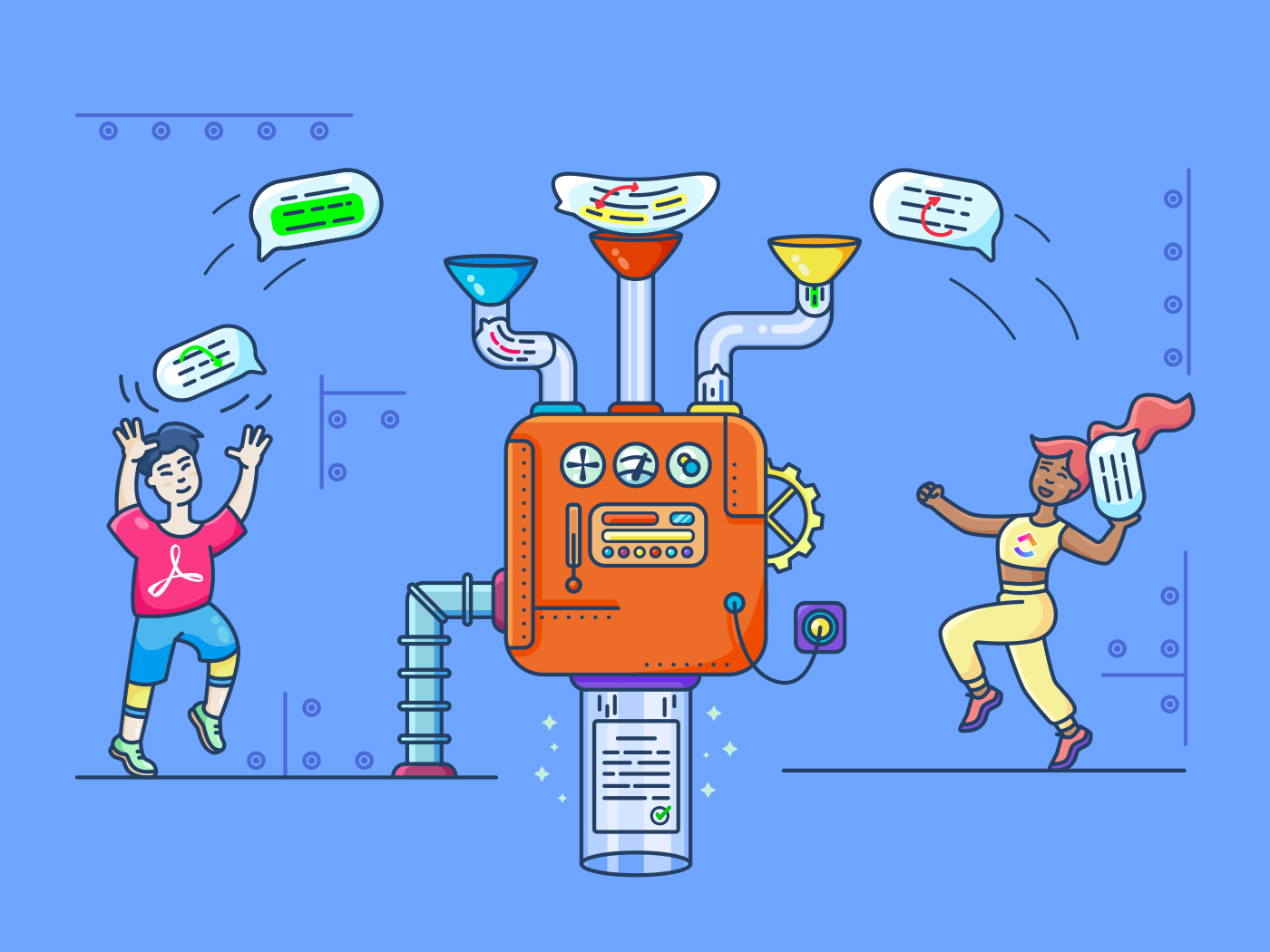wil je leren_ Hoe annoteer ik een PDF?
PDF annotatie is de gemakkelijkste manier om ideeën en markeringen in een PDF document te delen. Bovendien bevrijdt het je van de bagage van bergen papier en markeerstiften!
maar het nadeel?
Je krijgt te maken met meer knoppen dan je aankunt en meer functies dan je je kunt voorstellen.
Maar maak je geen zorgen.
Als u worstelt met uw PDF-viewer, adem.
We leggen de stappen uit voor het annoteren van PDF's in de populairste PDF-viewer aller tijden: Adobe Acrobat. En als bonus laten we je ook het volgende zien een eenvoudigere manier om PDF's te annoteren!
Wat is annotatie?
Annotatie verwijst naar 'aantekeningen toevoegen' op een fysiek of digitaal document. Sommige mensen doen dit voor zichzelf, terwijl anderen belangrijke informatie voor lezers willen achterlaten.
De eenvoudigste manier om een document te annoteren is:
- Tekst onderstrepen of markeren
- Commentaar geven in de marges
- Tekenen rond belangrijke tekstEen fysieke of digitale plaknotitie toevoegen* wat zijn virtuele teams en hoe ze te managen (2021 Gids)_/%href/ undefined_
Voor nu volgt hier echter een blik op de selectie van functies voor het aanmaken en beheren van content.
A. Moeiteloze annotatie & Redactie Waarom zou je alleen pdf's annoteren als je in minstens vijf verschillende formaten kunt nakijken?
ClickUp ondersteunt PNG-, GIF-, JPEG-, WEBP- en PDF-bestandstypen om u hierbij te helpen.
Op deze manier kunt u, zodra uw documenten klaar zijn, ze uploaden naar de relevante taak in de ClickUp-werkruimte en nodig collega's uit om uw PDF of welk format uw bestand ook heeft, te annoteren.
Zo annoteert u het bestand:
- Open de bijlage binnen een Taak
- Klik op "Opmerkingen toevoegen" in de rechterbovenhoek van het voorbeeldvenster
- Klik op het voorbeeld van de bijlage om een opmerking toe te voegen
- Opmerkingen toevoegen enwijs ze toe aan iedereen toe voor een gecentraliseerde discussie locatie
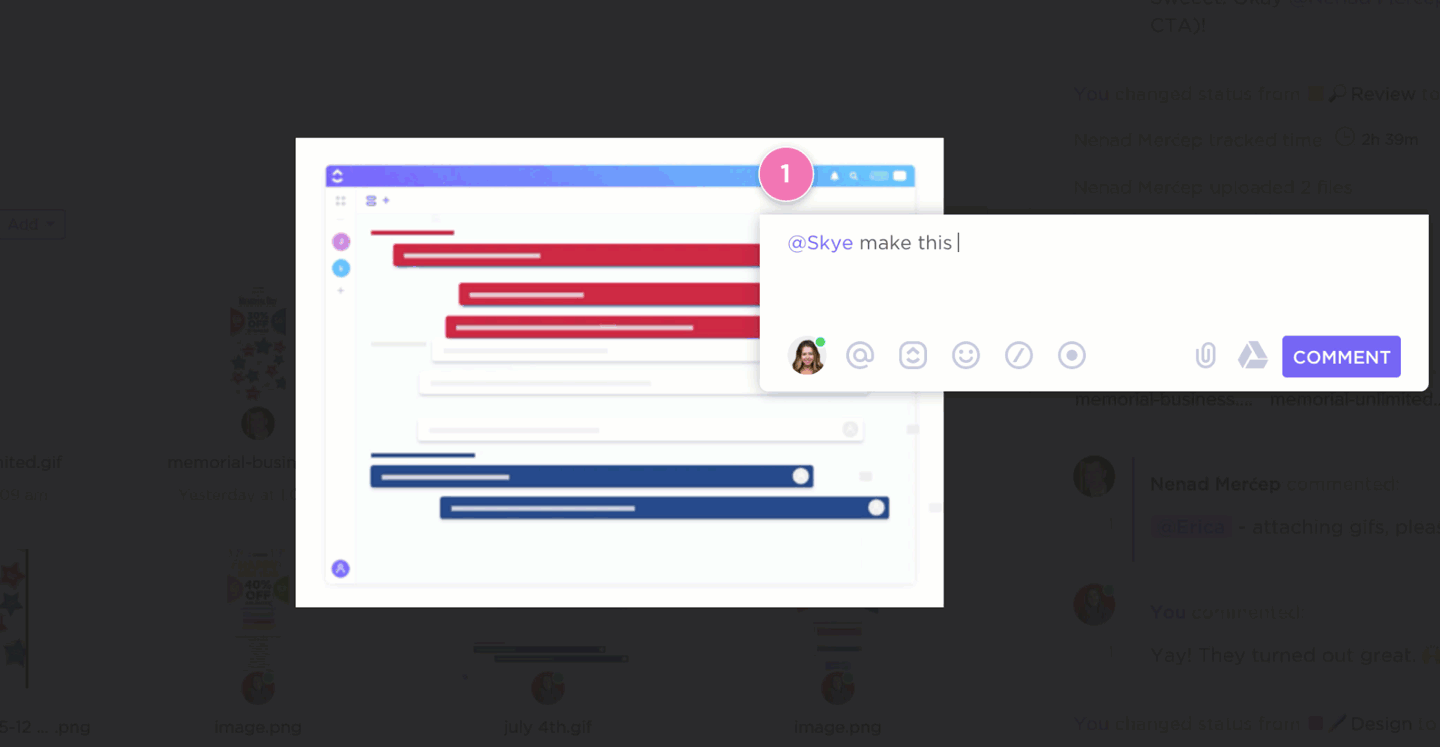
Wacht, moet ik het bestand niet downloaden _?
Nee, u kunt elk bestand annoteren in ClickUp, zonder het te downloaden!
Vergeet niet dat u geen ClickUp-expert hoeft te zijn en geen ingewikkelde annotatiewerkbalk in ClickUp hoeft te hebben. U hoeft alleen maar een fan te zijn van eenvoudige, collaboratieve annotatie.
B. Gezamenlijk opstellen in Documenten Schrijven is niet langer een
eenzaam beroep omdat ClickUp Docs het super collaboratief maakt!
U hebt niet alleen toegang tot functies voor real-time samenwerking en gemakkelijke opslagruimte voor gegevens, maar u kunt ook:
- Een hyperlink insluiten en het uiterlijk ervan aanpassen
- Aangepaste toegangsrechten instellen om te bepalen wat uw medewerkers Nog te doen staat
- Pagina's in documenten nesten voor een betere categorisatie
- Opmaak met rijke tekst gebruiken
- Deze documenten door Google laten indexeren zodat ze in zoekresultaten verschijnen
De laatste keer dat we dit controleerden, kon geen enkele PDF lezer alles tegelijk!
C. Eenvoudige schermopname met Clip Foto's zeggen meer dan duizend woorden.
Dat betekent dat video's miljoenen woorden spreken... denken we?
Dus als dingen escaleren, gebruik dan software voor schermopname zoals Clip om je leden te laten zien hoe je het moet doen in plaats van commentaar achter te laten!
Klik gewoon op de knop 'opnemen' in de Opmerkingen van de relevante ClickUp-taak. Hiermee kunt u van map naar map en door vensters reizen terwijl u elke seconde opneemt.
Als Klaar klaar is, uploadt u de opname als commentaar in dezelfde thread voor gesprekken.
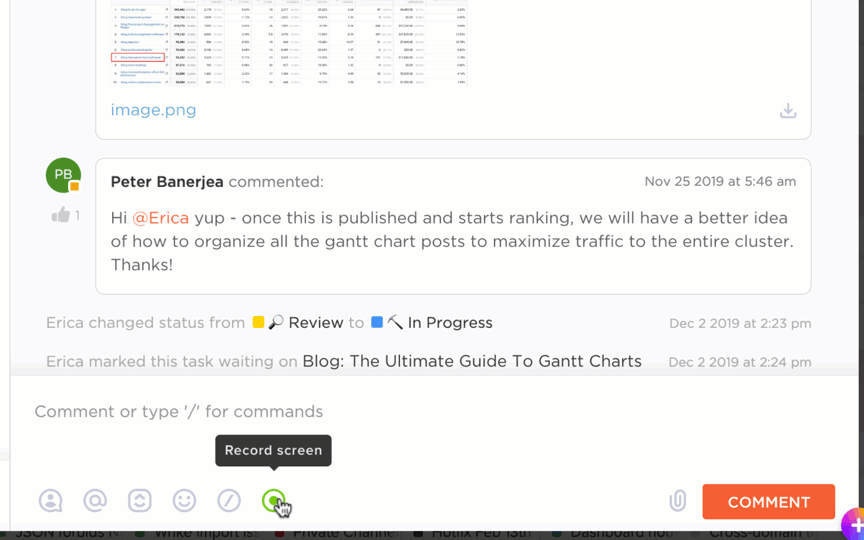
D. Kristalheldere gesprekken met Opmerkingen en
Weergave chatten Niet alles kan worden gezegd met een plakbriefje of een opmerking in de kantlijn, toch?
Daarom geeft ClickUp u een Comments Section en Chat View.
Hiermee kunt u bestanden of aantekeningen verzenden in de opmerkingensectie van elke Taak. U kunt zelfs toewijzen een opmerking aan iemand toe en ClickUp zal de opmerking automatisch omzetten in een actie-item om ervoor te zorgen dat het niet wordt gemist.

maar wat als je aantekeningen over een heleboel taken tegelijk wilt delen of gewoon een gesprek wilt beginnen?
Ga naar de weergave Chatten. Dit is de ruimte om ongestructureerde gesprekken te voeren of ideeën te brainstormen.
E. Krachtig procesbeheer met Taken ,
Subtaken en Checklists Als content aanmaken eenvoudig was, zouden we allemaal Shakespeare zijn!
Helaas komen er veel kleine, maar belangrijke taken bij kijken.
Mis er één en je hebt verloren.
Maakt u zich geen zorgen. Gebruik gewoon de taken, subtaken en checklists van ClickUp!
Het helpt u om het aanmaken en beoordelen van content op te splitsen in behapbare items.
Dit is hoe u dit kunt doen:
- Maak taken en subtaken onder specifieke projecten en wijs ze toe aan elk lid van het team
- Ontwikkel checklists die je aan je taken kunt toevoegen om belangrijke taken af te vinken naarmate je voortgang boekt

F. Creatieve abonnementen met Mindmaps Je hersenen verwerken gedachten sneller dan een pen of toetsenbord aankan.
Gelukkig is de functie Mindmaps van ClickUp de snelste manier om die gedachten vast te leggen.
Etch een aantal complexe ideeën uit met behulp van een van de vele sjablonen van ClickUp of begin helemaal opnieuw op een lege pagina. Kies gewoon een idee en ga ermee aan de slag.
letterlijk!
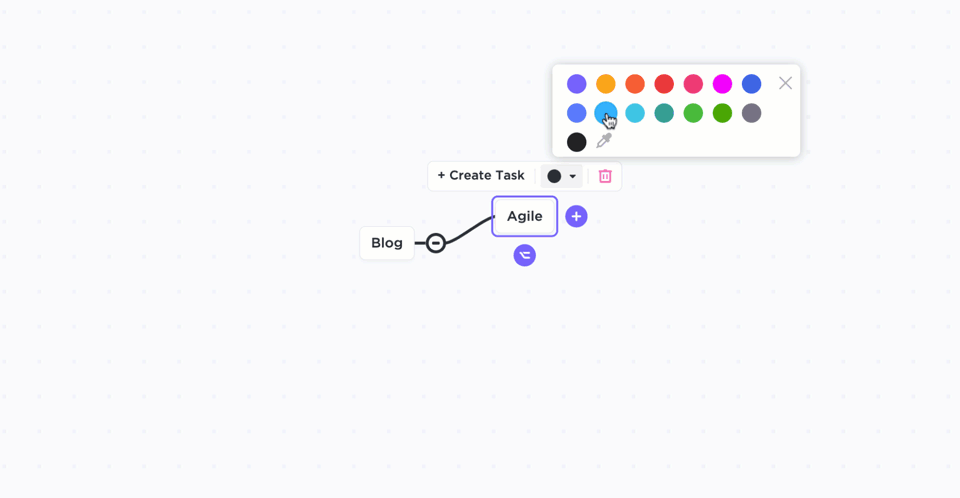
Conclusie
Annotatie is net zo belangrijk voor het beoordelingsproces als een schaal popcorn voor een Netflix-binge.
het is absoluut essentieel!
Zo kan je virtuele team ideeën delen en ervoor zorgen dat iedereen op dezelfde pagina zit.
En hoe sneller en efficiënter het proces, hoe betere content je kunt leveren.
Helaas zal een verwarrende en dure PDF annotator uw proces alleen maar vertragen.
U hebt PDF annotatiesoftware nodig die zowel licht als multifunctioneel is.
Wat u nodig hebt is ClickUp.
Het is de oplossing voor al uw behoeften op het gebied van projectmanagement en dient als alles-in-één software voor het aanmaken van content. Ontvang ClickUp vandaag nog om alles te annoteren en content in te voeren, gratis!